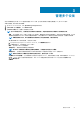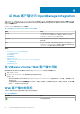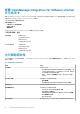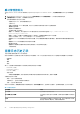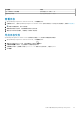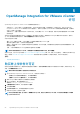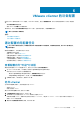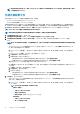Users Guide
名称 说明
故障排除捆绑包 提供一个链接,用于创建和下载故障排除捆绑包。您可以在联系
技术支持部门时提供或查看此捆绑包。有关更多信息,请参阅下
载故障排除捆绑包。
Dell EMC 建议 提供指向 Dell Repository Manager (DRM) 的链接。请使用 DRM
查找和下载适用于您系统的所有固件更新。
iDRAC 重设 提供用于重设 iDRAC 的链接,可在 iDRAC 不响应时使用。此重
设操作执行正常的 iDRAC 重新引导。
下载故障排除包
注: 要生成故障排除包,请确保您具有 OMIVV 写权限的用户登录到 vSphere Web 客户端。
可以使用故障排除捆绑包的信息来帮助您执行故障排除,或向技术支持部门发送信息。要获取故障排除信息,请执行以下步骤:
1. 在 OpenManage Integration for VMware vCenter 中,单击帮助和支持选项卡。
2. 在故障排除捆绑包下,单击创建和下载故障排除捆绑包。
3. 单击创建按钮。
4. 要保存文件,请单击下载。
5. 在文件下载对话框中,单击保存。
6. 在另存为对话框中,浏览到要保存文件的位置,然后单击保存。
7. 要退出,请单击关闭。
重设 iDRAC
您可以在帮助和支持选项卡上找到 iDRAC 重设链接。重设 iDRAC 将执行正常的 iDRAC 重新引导操作。iDRAC 重新引导操作不会重新
引导主机。您执行重设后,最多需花 2 分钟才能返回可用状态。如果 iDRAC 在 OpenManage Integration for VMware vCenter 中没有
反应,请使用重设。
注
: 建议您在重设 iDRAC 前将主机置于维护模式。您可以在作为连接配置文件一部分且已至少进行一次资源清册的主机上应用
重设操作。该重设操作可能不会使 iDRAC 返回可用状况。在这种情况下,需要进行硬重设。要详细了解硬重设,请参阅 iDRAC
说明文件。
当 iDRAC 在重新引导时,可能会看到以下内容:
• OpenManage Integration for VMware vCenter 获取其运行状况时发生轻微通信错误延迟。
• 所有与 iDRAC 的当前会话关闭。
• iDRAC 的 DHCP 地址可能改变。
如果 iDRAC 使用 DHCP 作为其 IP 地址,则该 IP 地址可能改变。如果发生该情况,请重新运行主机资源清册作业,在资源清册数
据中获取新的 iDRAC IP 地址。
1. 在 OpenManage Integration for VMware vCenter 中,单击帮助和支持选项卡。
2. 在“iDRAC 重设”下,单击重设 iDRAC。
3. 在 iDRAC 重设对话框中的“iDRAC 重设”下,键入主机 IP 地址/名称。
4. 要确认您已了解 iDRAC 重设流程,请选择我了解 iDRAC 重设。继续 iDRAC 重设。
5. 单击重设 iDRAC。
打开联机帮助
可以在帮助和支持选项卡上打开联机帮助。可以搜索说明文件以助了解一个主题或一个步骤。
1. 在 OpenManage Integration for VMware vCenter 中,在帮助和支持中的产品帮助下,单击 OpenManage Integration for
VMware vCenter 帮助。
此时,联机帮助内容会显示在浏览器窗口中。
2. 使用目录或搜索功能查找所选的主题。
3. 要关闭联机帮助,请单击浏览器窗口右上角的 X。
从
Web 客户端访问 OpenManage Integration 25